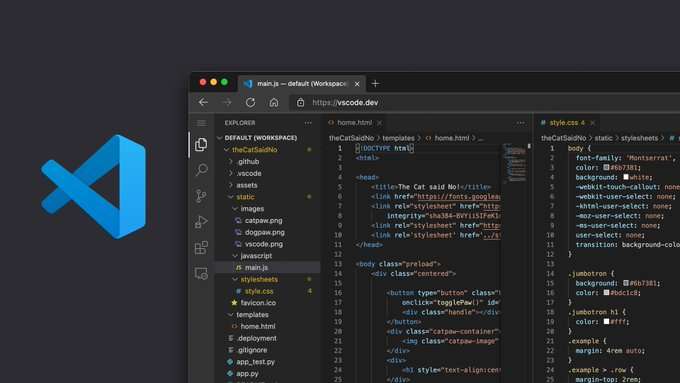Arch Linux安装指南:从无到有搭建自己的Linux系统
欢迎来到这篇文章的你( •̀ ω •́ )✧。
今天我要分享一下如何安装Arch Linux
tips: Arch Linux是一个简洁、灵活、快速的Linux发行版。
如果你是一个有经验的Linux用户,想要自己定制一个高效的系统,并且喜欢折腾,那么Arch Linux可能是你的不二之选。不过,安装Arch Linux并不像其他发行版那样简单,需要一些基本的命令行操作和网络搜索能力。不过别担心,我会尽量详细地介绍每一步的操作和原理,希望能帮助你顺利地完成安装。
将Arch Linux镜像写入U盘
当你要在电脑上安装Arch Linux时,首先需要准备一个启动盘。通常一个4GB大小的U盘就已足够。你可以在Arch Linux官网下载最新的ISO镜像文件,然后使用写入工具将其写入U盘,这里我推荐Rufus或Etcher。因为我觉得这两个工具挺好用的,(●’◡’●)
启动到live环境
写入完成后,将U盘插入你要安装Arch Linux的电脑上,并重启电脑进入BIOS设置。在BIOS设置中,要确保你的电脑支持UEFI模式,并将U盘设置为第一启动项。保存退出后,你就可以进入Arch Linux的启动菜单。
在启动菜单中,选择第一个选项 “Arch Linux install medium (x86_64, UEFI)”,就会以root身份进入一个虚拟控制台中,默认的shell是zsh。这个控制台将是我们稍后要用来安装Arch Linux的工具,所以需要熟悉一些基本操作。例如,可以使用箭头键来移动光标,Tab键来补全命令或文件名,Ctrl+C来中断当前命令,Ctrl+D来退出当前shell,或者使用clear来清屏等等。
连接到互联网
接下来就是连接到互联网下载安装所需的软件包和更新系统时间。如果你使用有线网络连接,那么你可以直接使用dhcpcd命令来获取IP地址。
如果你只有无线网络连接,则需要使用iwctl命令来扫描和连接可用的网络:
1 | $ iwctl //会进入联网模式 |
连接成功后,你可以使用ping命令来测试网络是否连通:
1 | ping baidu.com |
如果能够正常收到回应,说明网络连接正常。如果不能,请检查你的网络设置或者换一个网络试试。也有可能是因为DNS设置有问题。你可以用以下命令来修改DNS设置:
1 | echo "nameserver 8.8.8.8" > /etc/resolv.conf |
这样就把DNS服务器设置为了谷歌的公共DNS服务器。当然,你也可以用其他的DNS服务器,比如阿里云的223.5.5.5或腾讯云的119.29.29.29。
当然也可以用手机上的USB 网络共享通过数据线给它提供网络。
接下来,我们需要更新为国内镜像源,以便加快下载速度和避免一些网络问题。我们可以使用reflector命令来自动选择最快的镜像源,并将其保存在/etc/pacman.d/mirrorlist目录下:
1 | reflector --country China --age 72 --sort rate --protocol https --save /etc/pacman.d/mirrorlist |
然后我们需要更新系统时间,保证系统时间和实际时间一致,这样可以避免一些时间相关的错误。我们可以使用
1 | timedatectl set-ntp true |
分区和格式化磁盘
在进入Arch Linux的安装程序之前,我们需要先为系统分区。分区的目的是将硬盘分割成不同的逻辑单元,使得系统、应用程序和用户数据可以分别存储在不同的分区中。这样做的好处是,当一个分区出现问题时,其他分区仍然可以正常工作,同时也方便进行备份和恢复。
接下来,我们需要为Arch Linux分配分区。在这里,我们将硬盘分为三个分区:/、/home和swap。其中,/分区用于安装系统和应用程序,/home分区用于存储用户数据,swap分区用于交换空间和暂存数据。
在Arch Linux中,我们可以使用fdisk或cfdisk命令来对硬盘进行分区和格式化。具体操作如下:
1 | # 使用 fdisk 命令对硬盘进行分区(这里以硬盘:sda 为例,操作中请根据实际进行调整) |
安装Arch Linux
接下来,我们就可以开始安装Arch Linux了。Arch Linux的安装程序非常简单,只需要按顺序运行下面的命令即可。具体操作如下:
tips: 请根据实际情况调整分区编号
1 | # 挂载 / 分区到 /mnt 目录 |
上述命令的含义如下:
pacstrap /mnt base base-devel linux linux-firmware:这条命令会安装Arch Linux的基本系统和一些必要的软件包。
genfstab -U /mnt >> /mnt/etc/fstab:这条命令会生成挂载点配置文件,即/etc/fstab文件,用于在系统启动时挂载文件系统。
arch-chroot /mnt:这条命令会进入安装好的Arch Linux系统,让我们可以在其中进行一些必要的配置。
进行基本系统配置
如果你已经进行到了这一步,恭喜你,你的安装 Arch Linux 的旅程已经进行到了一大半了,你可以趁此机会放松一下
看不见我
唔~ o(* ̄▽ ̄*)o居然被你发现了
(⊙﹏⊙)
(。・ω・。)
如果我们进入了安装好的Arch Linux系统,就需要进行一些基本的配置。以下是一些必要的配置项:
设置主机名
在Arch Linux中,我们可以通过编辑/etc/hostname文件来设置主机名。具体操作如下:
1 | # 编辑 /etc/hostname 文件,并将主机名设置为 archlinux |
设置时区
tips: 仅为非无线网卡用户请跳过
在Arch Linux中,我们可以通过以下命令来设置时区:
1 | # 运行 tzselect 命令,按照提示选择时区 |
配置本地化
在Arch Linux中,我们可以通过以下命令来配置本地化:
1 | # 编辑 /etc/locale.gen 文件,并取消注释 en_US.UTF-8 和 zh_CN.UTF-8 行 |
设置网络
在Arch Linux中,我们可以通过编辑 /etc/systemd/network/eth0.network 文件来设置网络。具体操作如下:
1 | ## 创建 /etc/systemd/network 目录 |
注意:
如果你的网卡名称不是eth0,那么就需要根据实际情况更改。你可以使用以下命令查看你的网卡名称:
该命令会列出所有的网络接口及其状态信息,你可以找到你要配置的网卡,并根据其名称修改配置文件中的eth0为对应的名称。例如,如果你的网卡名称为enp0s4,那么配置文件应该为:
如果你的系统使用的是Predictable Network Interface Names,即预测性网络接口命名方式,那么网卡名称可能不是以eth0这种命名格式命名。在这种情况下,你需要根据实际情况进行配置。
配置引导程序
在Arch Linux中,我们可以使用grub引导程序来引导系统。具体操作如下:
1 | # 安装 grub |
设置root密码
在Arch Linux中,我们需要为root用户设置一个密码。具体操作如下:
1 | # 运行 passwd 命令,设置 root 密码 |
完成以上操作后,我们就可以重启系统,并进入安装好的Arch Linux系统了。
安装必要的软件包
在安装好上面基本的系统之后并进入后,我们需要安装一些必要的软件包,例如网络管理工具、文本编辑器、SSH等。可以使用以下命令安装:
1 | pacman -S networkmanager vim openssh |
配置网络
Arch Linux 默认没有启用网络,我们需要启动网络并配置其连接方式。可以使用 NetworkManager 来管理网络连接。以下是启动并配置 NetworkManager 的步骤:
1 | systemctl enable NetworkManager.service |
配置 SSH
如果你需要通过 SSH 远程访问 Arch Linux 系统,那么你需要安装 SSH 服务器并进行相关配置。以下是安装 SSH 服务器并启动其服务的步骤:
1 | pacman -S openssh |
配置系统语言
Arch Linux 默认使用英语作为系统语言,如果你需要使用其他语言,可以按照以下步骤进行配置:
a. 打开 /etc/locale.gen 文件,找到你需要使用的语言,将其前面的注释符 # 去掉。
b. 运行以下命令生成新的本地化文件:
1 | locale-gen |
c. 将语言设置为系统默认语言。编辑 /etc/locale.conf 文件,将其中的内容替换为:
1 | LANG=<your_locale> |
其中 <your_locale> 是你需要使用的语言代码。
配置时区和时间同步
默认情况下,Arch Linux 的时区是 UTC,你可以按照以下步骤更改时区:
a. 运行以下命令打开时区设置界面:
1 | timedatectl set-timezone <your_time_zone> |
其中 <your_time_zone> 是你需要使用的时区,例如 Asia/Shanghai。
b. 运行以下命令启动时间同步服务:
1 | systemctl enable systemd-timesyncd.service |
如果你已经根据以上步骤配置好了,那么恭喜你,你已经成功拥有了一个没有命令行界面的Arch Linux,如果你想安装图像界面, 图像界面教程还在施工中